Cuando trabaja con Adobe Photoshop, es posible que encuentre un error que dice 'El módulo de formato de archivo no puede analizar el archivo'. Esto suele suceder cuando intenta abrir un archivo que está dañado o tiene un formato no compatible. Hay algunas cosas que puede hacer para intentar corregir este error. Primero, intente abrir el archivo en un programa diferente para ver si se abre allí. Si es así, sabrá que el archivo no está realmente dañado, solo está en un formato que Photoshop no puede leer. Si el archivo no se abre en ningún otro programa, el siguiente paso es intentar repararlo. Puede hacer esto abriendo el archivo en un editor de texto como Notepad ++ y buscando errores obvios. Una vez que haya encontrado y solucionado los errores, guarde el archivo e intente abrirlo en Photoshop nuevamente. Si el archivo aún está dañado y no se abre, su último recurso es tratar de encontrar una copia funcional del archivo desde una copia de seguridad o de otra persona. Si no puede encontrar una copia de trabajo, solo tendrá que comenzar de nuevo y crear un nuevo archivo.
Cuando los usuarios intentan abrir un archivo en PhotoShop, encuentran un error que les impide acceder o editar el archivo. Este mensaje de error suele aparecer cuando el archivo está dañado o es incompatible. El siguiente es el mensaje de error exacto que ve el usuario.
bibliotecas de tiempo de ejecución de vulcan
Su solicitud falló porque el módulo de formato de archivo no pudo analizar el archivo.

Reparar el módulo de formato de archivo no puede analizar el archivo en Adobe Photoshop
En caso de que Adobe no pueda analizar el archivo, verifique primero el formato del archivo. Si el formato de archivo no es compatible, podemos cambiar su extensión. También puede enfrentar este problema debido a un registro mal configurado, algún tipo de error o configuración de Photoshop dañada. A continuación, veremos qué puedes hacer para solucionar la situación.
Si El módulo de formato de archivo no puede analizar el archivo en Adobe Photoshop , puede usar algunos métodos para resolver este problema.
- Cambiar extensión de imagen
- Edite el valor DWORD de Adobe Photoshop en el registro
- actualizar photoshop
- Restablecer preferencias de Photoshop
Analicemos estos métodos uno por uno.
1] Cambiar extensión de imagen
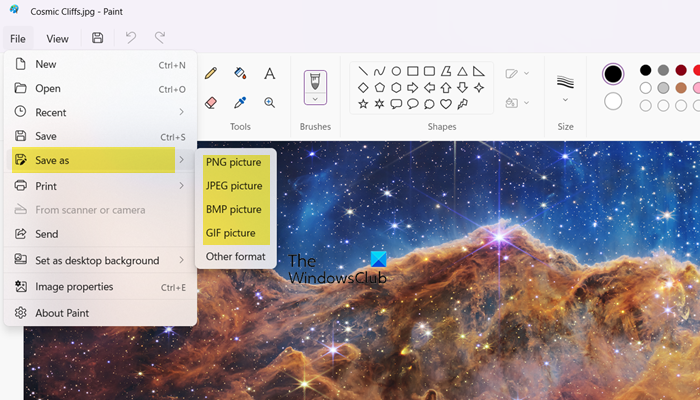
Puede encontrar este error si el formato del archivo de imagen no es compatible. Por lo tanto, debe abrir este archivo de imagen en MS Paint para cambiar el formato de la imagen. Para conocer el formato de archivo admitido, visite helpx.adobe.com . Si su archivo es compatible con la aplicación, puede omitir este método.
Use los siguientes pasos para cambiar el formato del archivo de imagen.
cómo publicar una imagen en un comentario
- Haga clic derecho en la imagen que desea abrir en Paint y seleccione Abrir con > Pintar .
- Después de abrir el archivo, haga clic en Guardar como bajo Archivo opción.
- Seleccione el formato de archivo deseado, como png, jpg/jpeg, etc., y guárdelo en un formato compatible.
Después de usar este método, intente analizar el archivo en Adobe Photoshop, su problema debería resolverse.
2] Cambiar el valor DWORD de Adobe Photoshop en el Registro
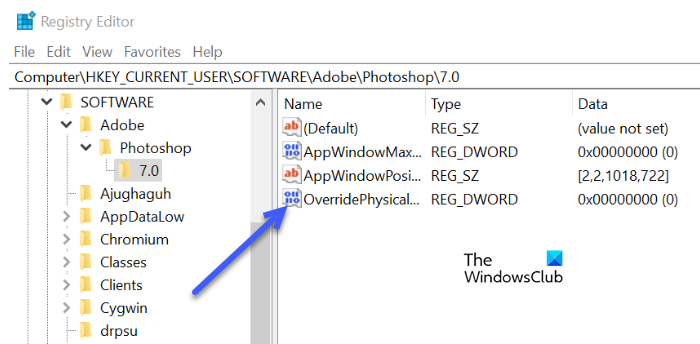
Si el problema aún no se resuelve, puede corregir este error cambiando el valor entero del valor DWORD de Adobe Photoshop en el registro. Muchos usuarios encontraron que cambiar el valor DWORD de Photoshop en el registro de Windows solucionó este error.
Antes de modificar el registro, es necesario hacer una copia de seguridad del registro porque si hay algún problema en el futuro, podemos restaurar el registro.
Siga los pasos prescritos para cambiar el valor DWORD en el registro.
- Abra el cuadro de diálogo Ejecutar y presione las teclas Windows + R al mismo tiempo.
- Escribir regeditar en el cuadro de diálogo Ejecutar y haga clic en Aceptar.
- Cambia al siguiente directorio. |_+_|
Nota. Reemplazar<версия>versión de Adobe Photoshop que está utilizando.
- Haga doble clic en el ' OverridePhysicalMemoryMB » DWORD y puede encontrar una opción para cambiar el valor DWORD.
Si no puede encontrar el valor especificado, haga clic derecho en un espacio vacío y seleccione Nuevo > Valor DWORD (32 bits) y asígnele el nombre OverridePhysicalMemoryMB - Compruebe el número hexadecimal en Base e ingrese el valor '4000' (1000 = 1 GB).
- Guarde todos los cambios, cierre el cuadro de diálogo Ventana y reinicie su sistema.
Abra su foto en Adobe Photoshop y confirme si se resolvió el error.
comando de restauración del sistema
3] Actualizar Photoshop
La actualización de la aplicación Photoshop solucionará el error que estaba causando este problema. En este caso, si desea corregir el error, debe actualizar Photoshop. Debe utilizar los siguientes pasos para actualizar Photoshop.
- Correr Nube creativa para escritorio aplicación en su PC.
- Iniciar sesión en su cuenta.
- Seleccione Aplicaciones, haga clic en Actualizar y el proceso de actualización tardará unos minutos.
Una vez completada la actualización, su problema se solucionará.
4] Restablecer preferencias de Photoshop

Es posible que esté experimentando el problema en cuestión debido a un archivo de configuración dañado. En este caso, para solucionar este problema, restableceremos la configuración del archivo de preferencias de Adobe Photoshop. Siga los pasos prescritos para hacer lo mismo.
taskhostw.exe
- Abra Photoshop y haga clic en el menú 'Editar' en la parte superior de la pantalla, allí debe seleccionar 'Preferencias' y luego ir a la pestaña 'General'.
- Aquí, haga clic en 'Restablecer configuración al salir'.
- Haga clic en 'Sí' para borrar la configuración al salir.
- Aparecerá un pequeño cuadro de diálogo que le preguntará si está seguro de que desea restablecer sus preferencias cuando salga de Photoshop y haga clic en Aceptar cuando se le solicite.
Cierra y reinicia Photoshop. Espero que esto resuelva el problema para ti.
Puedes ver Photoshop no pudo completar su solicitud debido a un error del programa debido a una mala imagen o corrupción en la aplicación. Esto es muy común y si el usuario es un poco descuidado con su computadora, existe una alta probabilidad de que aparezca este error. Le recomendamos que lea nuestra guía sobre qué hacer si Photoshop no pudo completar su solicitud debido a un programa.
Leer: GPU de Adobe Photoshop no detectada .









![Photoshop tarda una eternidad en guardar [Fijar]](https://prankmike.com/img/photoshop/80/photoshop-is-taking-forever-to-save-fix-1.png)





